USB 3.0 이상에서 UAS(USB Attached SCSI)를 지원하는 외장하드를 사용할 때 외장하드에 데이터를 복사할 때 외장하드 인식 오류가 생기는 문제가 있는데요.
필자같은 경우 작은 용량의 데이터를 복사하는데 문제가 없지만 대용량의 데이터를 복사할 때 전송 속도가 0이 되면서 중단된 작업 창이 뜨고 외장하드가 뻗었다가 다시 인식되는데 확실하게 문제를 인식하기 위해서 윈도우 이벤트 로그를 확인해봤습니다.
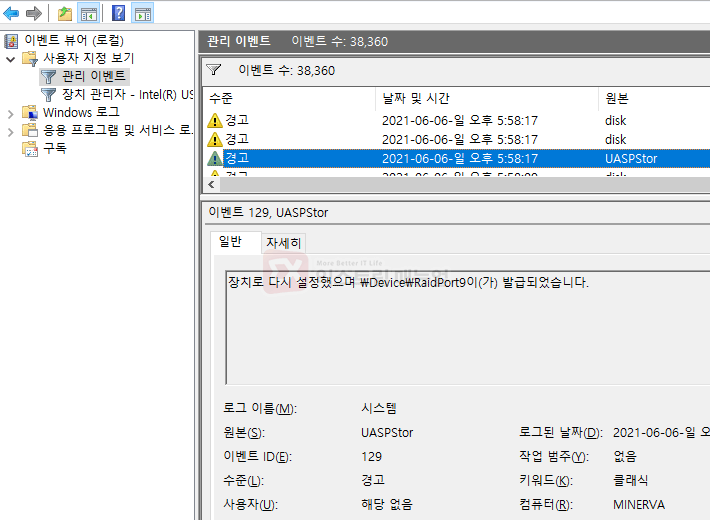
관리 이벤트에 UASPStor 관련 경고 이벤트가 발생해서 확실하게 UAS 관련 문제인 것을 확인했다면 UASP 기능을 비활성화해야 문제가 해결되는데요.
UASP 기능은 활성, 비활성을 사용자가 지정할 수 없기 때문에 윈도우10의 UASP 드라이버를 USB 드라이버로 교체해 UASP를 사용 안함으로 간접적으로 비활성화할 수 있습니다.
윈도우10 UASP 드라이버 비활성화하기
UASP 드라이버 파일을 USB 드라이버로 교체하려면 파일명을 변경해야하는데 시스템 파일은 소유자가 TrustedInstaller로 되어 있어서 관리자 권한을 가지고 있더라도 파일 이름을 변경하거나 삭제할 수 없습니다.
그렇기 때문에 파일 소유자를 Administrators 그룹으로 변경한 다음 파일명을 변경해 드라이버를 교체하는 작업을 해야합니다.
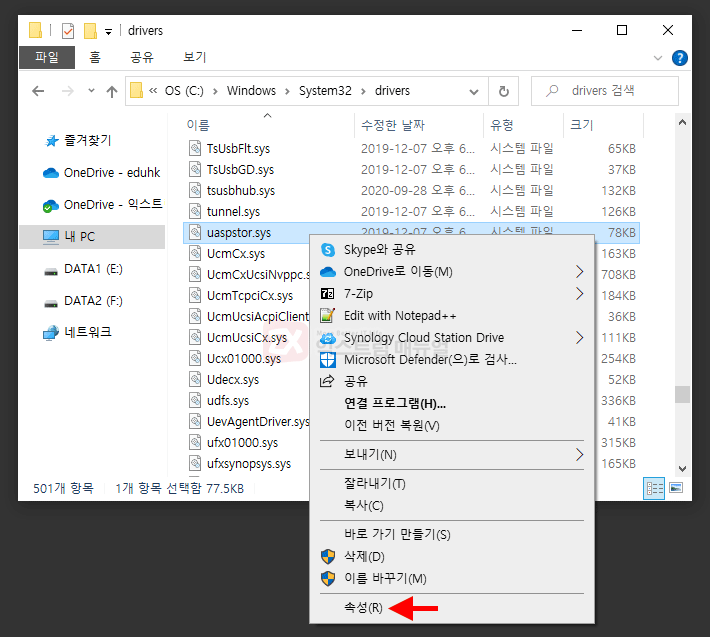
1. 파일 탐색기에서 C:\Windows\System32\drivers 경로로 이동한 다음 uaspstor.sys 파일을 찾아 마우스 오른쪽 버튼으로 선택 후 속성으로 이동합니다.
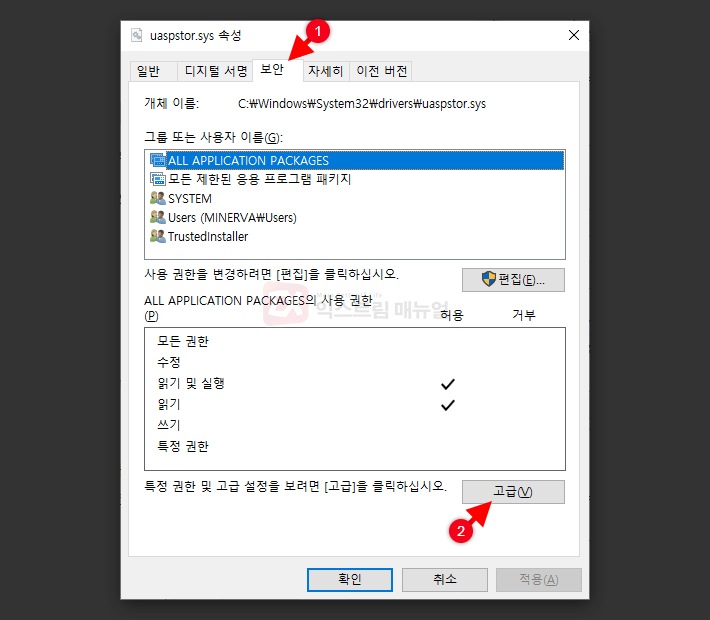
2. 보안 탭으로 이동한 다음 고급 버튼을 클릭합니다.
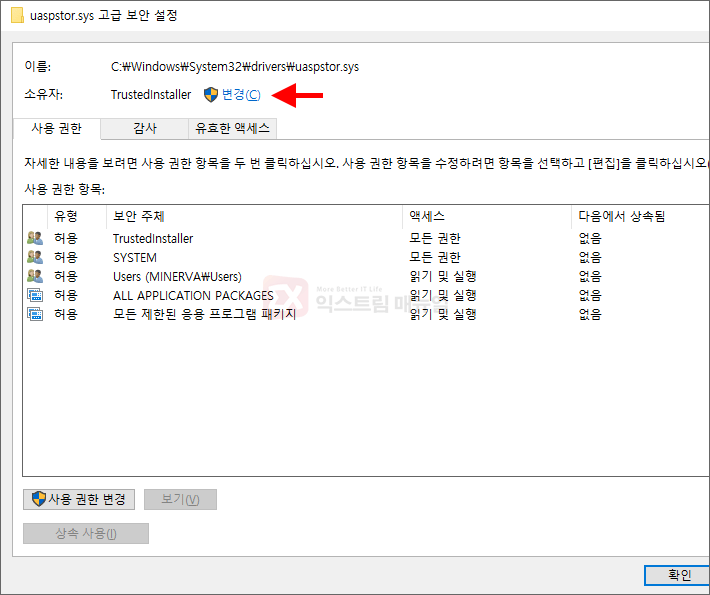
3. 소유자 TrustedInstaller 오른쪽의 변경 버튼을 클릭합니다.
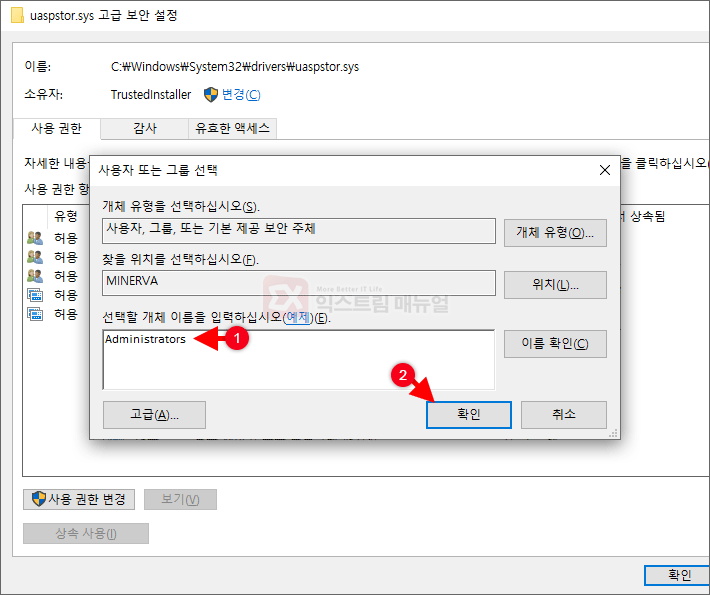
4. 선택할 개체 이름 입력칸에 Administrators를 입력한 후 확인 버튼을 클릭하면 관리자 그룹으로 소유자가 변경됩니다.
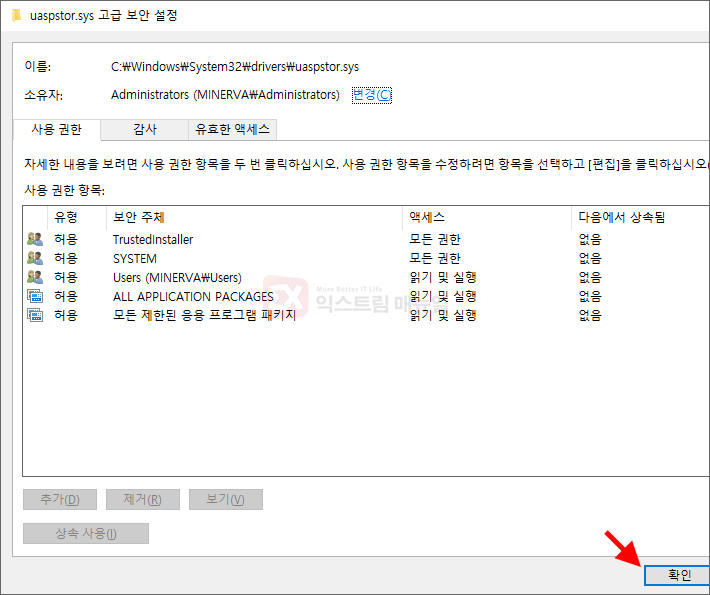
5. 소유자를 변경하면 확인 버튼을 눌러 창을 닫은 후 다시 고급 설정으로 들어와야 변경된 권한이 적용됩니다.
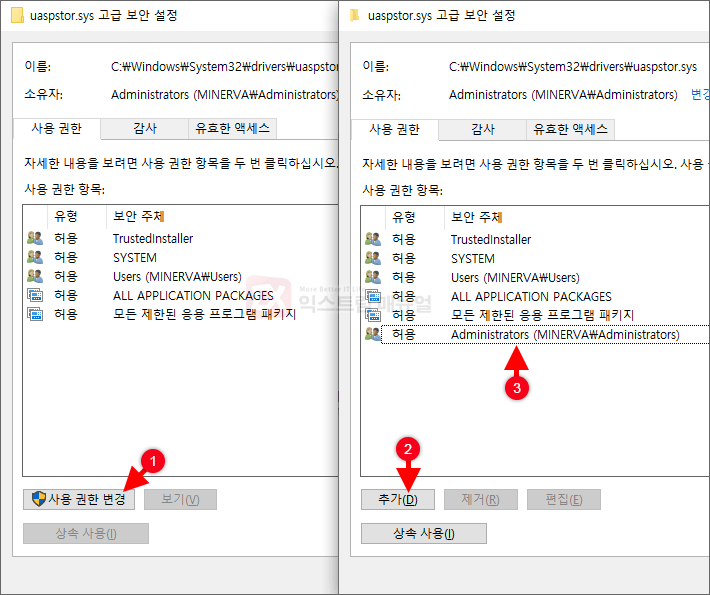
6. Administrators 그룹의 사용 권한도 부여해야 합니다. 하단의 사용 권한 변경 > 추가 > 보안 주체 선택 > Administrators > 확인을 차례대로 진행해 사용 권한을 등록합니다.
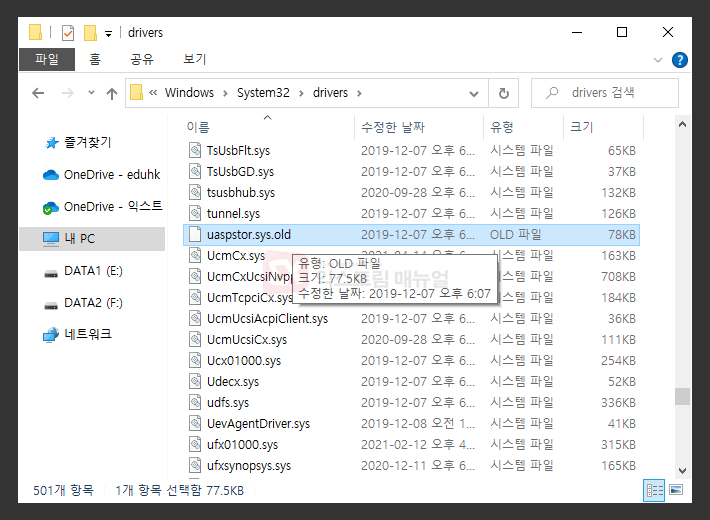
7. 이제 파일명을 바꿀 수 있게 되었습니다. uaspstor.sys 파일명을 uaspstor.sys.old로 변경합니다.
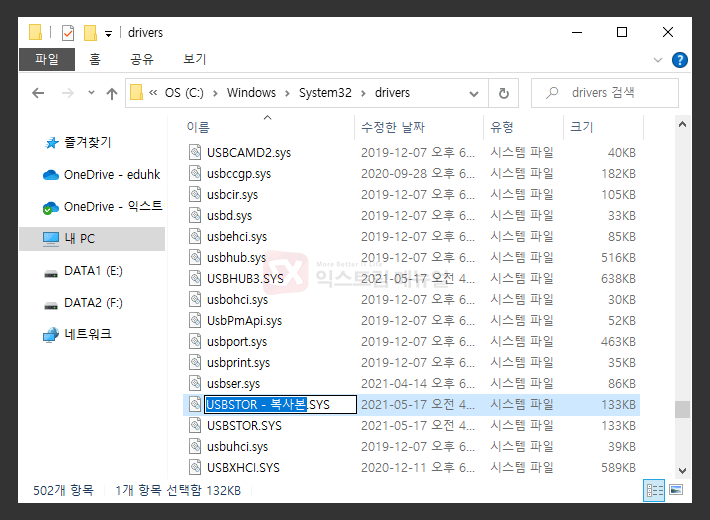
8. UASP 드라이버를 USB 드라이버로 대체해야 합니다. USBSTOR.SYS 파일을 복사/붙여넣기해서 사본을 만듭니다.
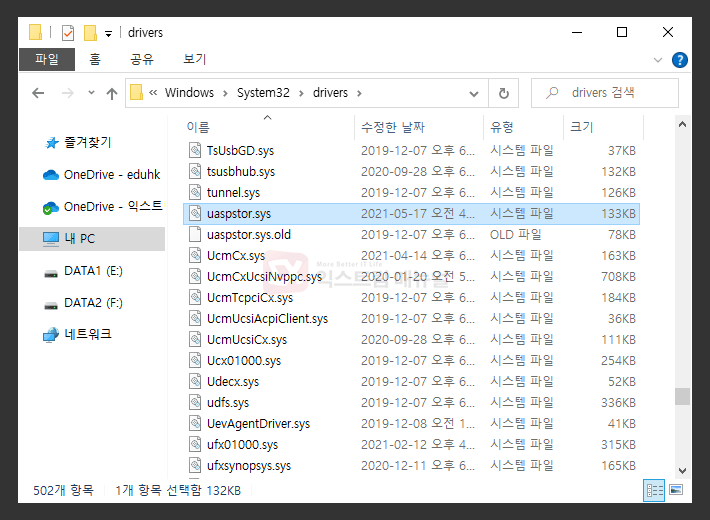
9. 사본 이름을 uaspstor.sys로 변경 후 시스템을 재부팅합니다.
크리스탈인포 같은 툴로 확인해보면 UASP가 표시되지만 드라이버가 교체되었기 때문에 실제로는 동작하지 않아서 데이터 복사 오류나 외장하드 인식과 같은 문제를 해결할 수 있습니다.



